3DMax窗外贴风景的东西怎么做呀?
设·集合小编 发布时间:2023-03-12 23:29:05 581次最后更新:2024-03-08 11:07:24
在我们日常工作中使用“3DMax软件”会遇到各种各样的问题,不管是新手还是高手都会遇到自己不知道的问题,比如“3DMax窗外贴风景的东西怎么做呀?”,下面就讲解一下怎么解决该问题吧,此教程共分为8个步骤,用的是联想天逸台式电脑,电脑操作系统版本以Win7为例,希望能帮助到各位小伙伴!
工具/软件
电脑型号:联想(Lenovo)天逸510S
操作系统:Windows7
软件名称:3DMax
步骤/教程
1、打开模型文件,切换至顶视图;

2、在创建面板中选择图形,弧;

3、在可以看到窗户的一侧的外面绘制一条大弧线,如图;

4、切换至前视图,在修改面板里添加挤出修改器,并在参数面板中数量设为5000,调整位置,不要遮住目标平行光;
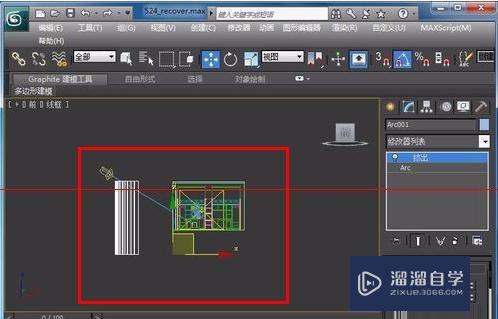
5、按m快捷键,为弧添加发光材质,然后赋予外景图片jpg;

6、绑定到弧线上;

7、然后在修改器面板中添加壳命令,这是为了做双面或者厚度时所用,最后选择UVW贴图,在参数中选择长方体,调整长宽高的参数;
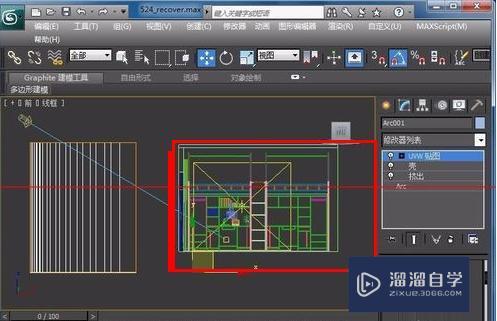
8、最后,我的渲染效果如图,窗外有一片树林。
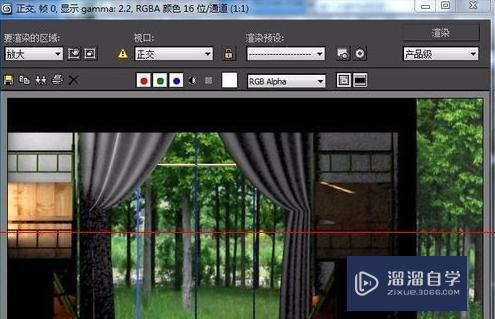
注意事项:
3DMax画图注意事项
1、拷贝:先复制一个拾取对象,然后用复制对象与B物体进行运算;
2、移动:将被拾取对象直接作为运算B对象,进行布尔运算后,被拾取的原始对象消失;
3、实例:将被拾取对象的一个复制品作为运算B对象,进行布尔运算后,B对象存在,修改B对象或布尔运算对象将影响对方;
4、参考:将被拾取对象的一个复制品作为运算B对象,进行布尔运算后,对B对象的修改操作会直接反映在布尔运算对象上,但对布尔运算对象所做的修改操作不会影响B对象。
相关文章
广告位


评论列表